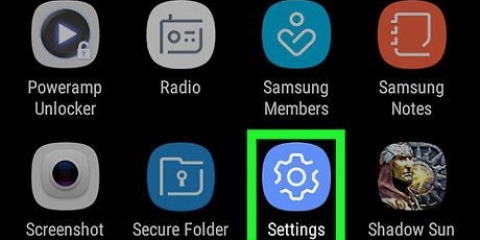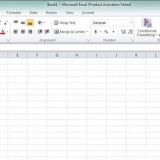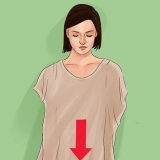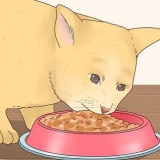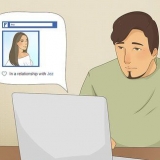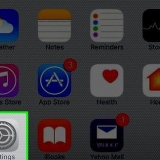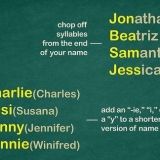Conecte um fone de ouvido sem fio a um computador ou mac
Este tutorial ensinará como conectar fones de ouvido sem fio ao seu computador ou Mac. Você pode conectar facilmente fones de ouvido sem fio via Bluetooth.
Degraus
Método1 de 2:No seu computador

1. Ligue seus fones de ouvido sem fio. Certifique-se de que tem pilhas novas nos auscultadores.

2. Clique em
. O Menu Iniciar é o ícone do logotipo do Windows no canto inferior esquerdo da barra de tarefas.
3. Clique em
. O ícone Configurações parece uma engrenagem. Está na coluna mais à esquerda da barra lateral do Windows.
4. Clique emDispositivos. Esta é a segunda opção no menu Configurações. O ícone lembra um iPod e um teclado.

5. Clique emBluetooth & outros dispositivos. É a primeira opção no menu da barra lateral em `Dispositivos`.

6. Clique em+ Bluetooth & adicionar outros dispositivos. Esta é a primeira opção no Bluetooth & menu de outros dispositivos.

7. Clique emBluetooth. Esta é a primeira opção no pop-up `Adicionar dispositivo`. O computador agora começará a procurar dispositivos Bluetooth próximos.

8. Coloque o fone de ouvido Bluetooth no modo de emparelhamento. A maioria dos fones de ouvido sem fio tem um botão ou uma combinação de botões que você precisa manter pressionados para colocar os fones de ouvido sem fio no modo de emparelhamento. Consulte o manual do usuário para saber como colocar sua marca de fones de ouvido sem fio no modo de emparelhamento. Quando o computador detectar o fone de ouvido sem fio, ele será listado no pop-up `Adicionar um dispositivo`.

9. Clique em seus fones de ouvido sem fio. Quando os fones de ouvido sem fio aparecerem no menu `Adicionar dispositivo`, clique aqui para adicioná-los. Uma vez adicionado com sucesso, você pode usar os fones de ouvido sem fio em seu computador.
Método2 de 2:No seu Mac

1. Ligue seus fones de ouvido sem fio. Certifique-se de que tem pilhas novas nos auscultadores.

2. Clique em
. O ícone Bluetooth está na parte superior da barra de menus à direita.
3. Clique emAbra as preferências do Bluetooth. É a última opção no menu Bluetooth.

4. Coloque o fone de ouvido Bluetooth no modo de emparelhamento. A maioria dos fones de ouvido sem fio tem um botão ou uma combinação de botões que você precisa manter pressionados para colocar os fones de ouvido sem fio no modo de emparelhamento. Consulte o manual do usuário para saber como colocar sua marca de fones de ouvido sem fio no modo de emparelhamento. Quando o seu Mac detectar os fones de ouvido sem fio, ele aparecerá na lista de dispositivos Bluetooth no seu Mac.

5. Clique emConectar em frente aos fones de ouvido. Quando você vir os fones de ouvido sem fio aparecerem na lista de dispositivos Bluetooth, clique em `Conectar` ao lado dos fones de ouvido. Uma vez emparelhado com sucesso com o seu Mac, agora você pode começar a usá-lo no seu Mac.
Artigos sobre o tópico "Conecte um fone de ouvido sem fio a um computador ou mac"
Оцените, пожалуйста статью
Similar
Popular